
Innehållsförteckning:
- Författare John Day [email protected].
- Public 2024-01-30 12:46.
- Senast ändrad 2025-01-23 15:11.
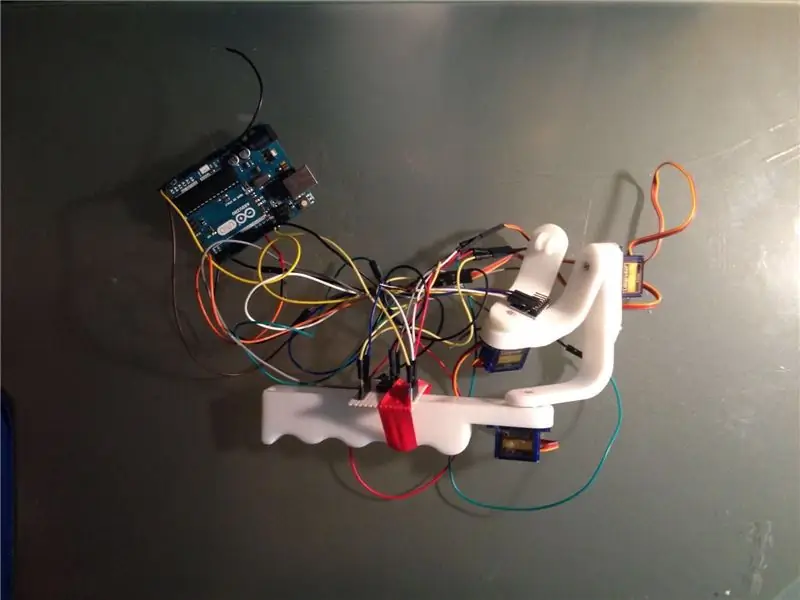
PROJEKT BESKRIVNING:
Detta projekt har utvecklats av Nil Carrillo och Robert Cabañero, två tredje års produktdesigningenjörer vid ELISAVA.
Videoinspelning är starkt betingad av kameramans puls, eftersom det har en direkt inverkan på kvaliteten på filmen. Kamerastabilisatorer har utvecklats för att minimera påverkan av vibrationer på videofilmer, och vi kan hitta från traditionella mekaniska stabilisatorer till moderna elektroniska stabilisatorer som KarmaGrip från GoPro.
I denna instruerbara guide hittar du stegen för att utveckla en elektronisk kamerastabilisator som arbetar i en Arduino -miljö.
Den stabilisator som vi har konstruerat är tänkt att stabilisera två av rotationsaxeln automatiskt, samtidigt som kamerans plana rotation lämnas under kontroll av användaren, som kan orientera kameran som han vill genom två tryckknappar på
Vi kommer att börja lista de nödvändiga komponenterna och programvaran och koden som har använts för att utveckla detta projekt. Vi kommer att fortsätta med en steg-för-steg-förklaring av monteringsprocessen för att sluta extrahera några slutsatser om hela processen och själva projektet.
Vi hoppas att du trivs!
Steg 1: KOMPONENTER




Detta är komponentlistan; ovan hittar du en bild av varje komponent som börjar från vänster till höger.
1.1 - 3D -tryckta stabilisatorstruktur armbågar och handtag (x1 handtag, x1 lång armbåge, x1 medium armbåge, x1 liten armbåge)
1.2 - Kullager (x3)
1.3 - Servomotorer Sg90 (x3)
1.4 - Tryckknappar för Arduino (x2)
1.5 - Gyroskop för Arduino MPU6050 (x1)
1.6 - MiniArduino Board (x1)
1.7 - Anslutningskablar
·
Steg 2: PROGRAMVARA OCH KOD
2.1 - Flödesschema: Det första vi måste göra är att skissa ett flödesschema för att representera hur stabilisatorn fungerar, med hänsyn till dess elektroniska komponenter och deras funktion.
2.2 - Programvara: Nästa steg var att översätta flödesschemat till Processing language code så att vi kunde kommunicera med Arduino Board. Vi började med att skriva koden för gyroskopet och x- och y -axelmotorerna, eftersom vi fann att det var den mest intressanta koden att skriva. För att göra det måste vi först ladda ner biblioteket för gyroskopet, som du hittar här:
github.com/jrowberg/i2cdevlib/tree/master/…
När vi hade gyroskopet som driver servomotorerna x och y -axeln lade vi till koden för att styra z -axelns servomotor. Vi bestämde att vi ville ge lite kontroll över stabilisatorn till användaren, så vi lade till två tryckknappar för att styra kamerans orientering för inspelning framåt eller bakåt.
Du hittar hela koden för driften av stabilisatorn i fil 3.2 ovan; den fysiska anslutningen av servomotorer, gyroskop och tryckknappar kommer att förklaras i nästa steg.
Steg 3: MONTERINGSPROCESS

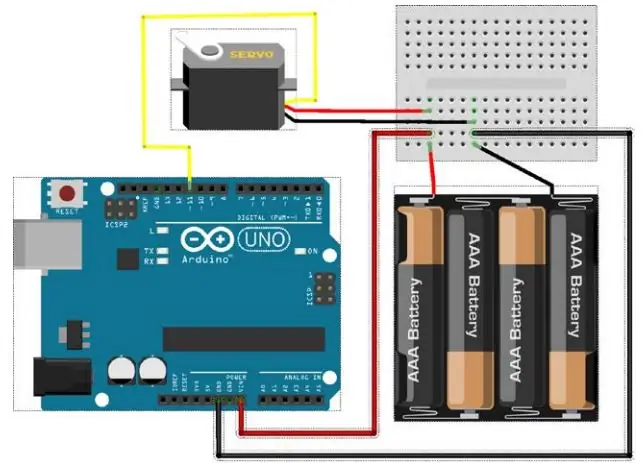
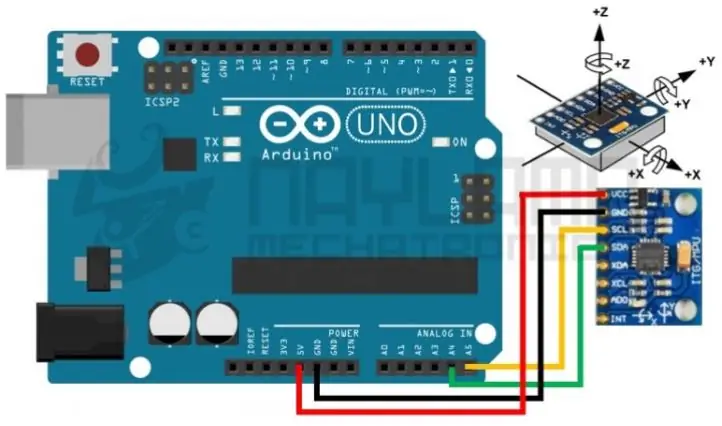
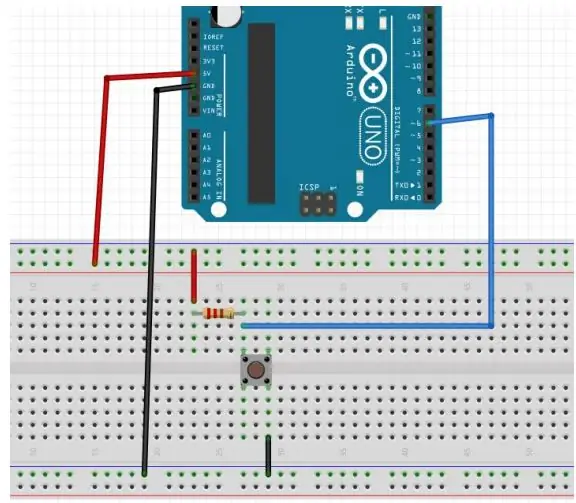
Vid denna tidpunkt var vi redo att starta den fysiska inställningen av vår stabilisator. Ovan hittar du en bild uppkallad efter varje steg i monteringsprocessen, som hjälper dig att förstå vad som görs vid varje punkt.
4.1 - Det första du skulle göra var att ladda koden till arduino -kortet för att ha den klar när vi ansluter resten av komponenterna.
4.2 - Nästa sak att göra var den fysiska anslutningen av servomotorerna (x3), MPU6050 -gyroskopet och de två tryckknapparna.
4.3 - Det tredje steget var att montera de fyra delarna av gyroskopet med de tre korsningarna som var och en var försedd med ett lager. Varje lager är i kontakt med en del på utsidan och med servomotorns axel i den inre ytan. Eftersom servomotorn är monterad på den andra delen skapar lagret en jämn rotationsfog som styrs av rotation av servoaxeln.
4.4 - Det sista steget i monteringsprocessen består i att ansluta den elektroniska Arduino -kretsen i gyroskopet, tryckknappar och servon till stabilisatorns struktur. Detta görs genom att först montera servomotorerna på lagren enligt förklaringen i föregående steg, sedan montera Arduino -gyroskopet på armen som håller kameran och tredje montera batteriet, Arduino -kortet och tryckknappar på handtaget. Efter detta steg är vår funktionella prototipe redo att stabilisera.
Steg 4: VIDEODEMONSTRATION

I det här sista steget kommer du att kunna se det första funktionstestet av stabilisatorn. I följande video kommer du att kunna se hur stabilisatorn reagerar på en lutning av gyroskopet och dess beteende när användaren aktiverar tryckknapparna för att styra inspelningsriktningen.
Som du kan se i videon har vårt mål att bygga en funktionell prototyp av en stabilisator uppnåtts, eftersom servomotorerna reagerar snabbt och lugnt på lutningarna till gyroskopet. Vi tror att även om stabilisatorn fungerar med servomotorer, skulle den idealiska inställningen vara att använda stegmotorer, som inte har några rotationsbegränsningar som servomotorer, som arbetar vid 180 eller 360 grader.
Rekommenderad:
Gimbal Stabilizer Project: 9 steg (med bilder)

Gimbal Stabilizer Project: How to Make a Gimbal Lär dig hur du gör en 2-axlig gimbal för din actionkamera I dagens kultur älskar vi alla att spela in video och fånga ögonblicken, särskilt när du är en innehållsskapare som jag, du har säkert mött frågan om så skakig vide
Hack Action Camera Batterilivslängd: 4 steg (med bilder)

Hack Action Camera Batterilivslängd: Antingen har du en GoPro, Contour eller någon annan kamera den här är för dig! Videokamerans batterier är ofta ett problem. Antingen spelar du in långa videor och de håller inte tillräckligt länge, eller så har du bara glömt att ladda det helt innan. Kanske är det mycket bra
Hur man tar isär en dator med enkla steg och bilder: 13 steg (med bilder)

Hur man tar isär en dator med enkla steg och bilder: Detta är en instruktion om hur man demonterar en dator. De flesta av de grundläggande komponenterna är modulära och lätt att ta bort. Det är dock viktigt att du är organiserad kring det. Detta hjälper dig att inte förlora delar, och även för att göra ommonteringen
UNICORN CAMERA - Raspberry Pi Zero W NoIR 8MP Camera Build: 7 Steg (med bilder)

UNICORN CAMERA - Raspberry Pi Zero W NoIR 8MP Camera Build: Pi Zero W NoIR 8MP Camera BuildThis Instructable skapades för att hjälpa alla som vill ha en infraröd kamera eller en riktigt cool bärbar kamera eller en bärbar Raspberry Pi -kamera eller bara vill ha kul, heheh . Detta är det mest prisvärda och konfigurerbara
DIY Smart Follow Me Drone With Camera (Arduino Based): 22 steg (med bilder)

DIY Smart Follow Me Drone With Camera (Arduino Based): Drönare är mycket populära leksaker och verktyg i dessa dagar. Du kan hitta professionella och till och med nybörjare drönare och flygande prylar på marknaden. Jag har fyra drönare (quadcopters och hexcopters), för jag älskar allt som flyger, men 200: e flygningen är inte
